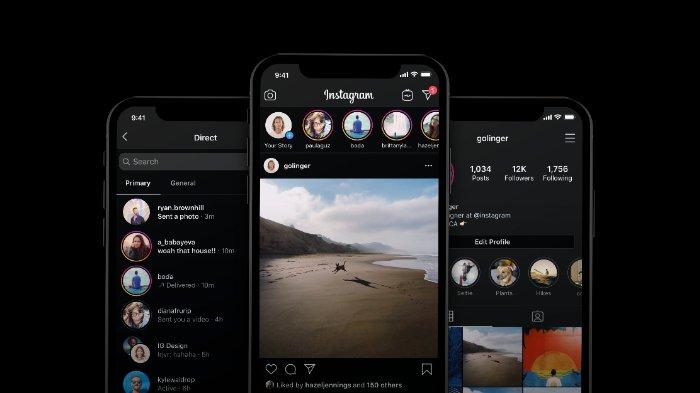Jika Anda pengguna setia Instagram, mungkin sudah saatnya Anda mencoba fitur Dark Mode. Aplikasi ini kini memungkinkan pengguna untuk mengganti tema tampilan menjadi mode gelap, yang tidak hanya lebih nyaman bagi mata, tapi juga dapat menghemat daya baterai perangkat. Di artikel ini, kami akan memberikan panduan lengkap tentang cara mengaktifkan Dark Mode Instagram di iPhone dan Android.
Kami juga akan membahas manfaat menggunakan Dark Mode di Instagram dan memberikan tips untuk mengoptimalkannya. Dengan begitu, Anda bisa menikmati pengalaman Instagram yang lebih baik dan lebih hemat daya baterai.
Manfaat Menggunakan Dark Mode di Instagram
Dark Mode adalah fitur yang semakin popular dalam aplikasi dan sistem operasi smartphone saat ini. Salah satu aplikasi yang memperkenalkan fitur Dark Mode adalah Instagram. Pengguna bisa memilih untuk mengaktifkan Dark Mode pada Instagram agar latar belakang menjadi hitam, dan teks serta gambar di atasnya menjadi lebih terang. Namun, bukan hanya sekedar tampilan yang berbeda, Dark Mode pada Instagram juga membawa banyak manfaat bagi pengguna.
| Manfaat | Penjelasan |
|---|---|
| Reduksi Migrain dan Mata Lelah | Dengan latar belakang hitam, pengguna cenderung mengurangi jumlah cahaya berlebih dan tidak perlu melihat layar yang sangat terang. Ini dapat membantu mengurangi sakit kepala dan mata lelah yang biasa dirasakan ketika menggunakan smartphone dalam waktu yang lama. |
| Penghematan Baterai | Dark Mode menggunakan kurang cahaya daripada mode normal, sehingga dapat membantu menghemat daya baterai pada perangkat. Dalam jangka panjang, fitur ini dapat membantu mengurangi frekuensi pengisian baterai pada perangkat pengguna. |
| Tampilan yang Lebih Baik | Tampilan Dark Mode bisa dibilang lebih elegan dan profesional. Menggunakan Dark Mode pada Instagram memberikan sensasi yang berbeda dibandingkan dengan tampilan cahaya putih. Selain itu, Dark Mode juga dapat membantu pengguna melihat foto dan video dengan lebih jelas, terutama pada malam hari. |
Cara Mengaktifkan Dark Mode di iPhone
Berikut adalah panduan langkah demi langkah untuk mengaktifkan Dark Mode pada Instagram untuk pengguna iPhone:
| Langkah | Cara |
|---|---|
| 1 | Buka Pengaturan pada iPhone Anda. |
| 2 | Pilih Tampilan & Kecerahan. |
| 3 | Pilih Warna Tampilan. |
| 4 | Pilih Dark untuk mengaktifkan Dark Mode. |
| 5 | Buka aplikasi Instagram. |
| 6 | Dark Mode akan diaktifkan secara otomatis pada aplikasi Instagram, jika opsi tersebut diaktifkan pada pengaturan iPhone Anda. |
Setelah mengikuti langkah-langkah di atas, pengguna iPhone dapat menikmati pengalaman penggunaan Instagram yang lebih nyaman dan hemat daya dengan Dark Mode.
Cara Mengaktifkan Dark Mode di Android
Untuk mengaktifkan mode gelap pada Instagram di perangkat Android, ikuti langkah-langkah berikut:
- Buka Pengaturan pada perangkat Android Anda
- Pilih “Tampilan” atau “Display” dari menu Pengaturan
- Pilih opsi “Theme” atau “Tema” jika tersedia
- Jika opsi “Tema” tidak tersedia, cari opsi “Mode Gelap” atau “Dark Mode”
- Aktifkan opsi “Mode Gelap” atau “Dark Mode”
- Buka aplikasi Instagram
- Mode gelap akan aktif secara otomatis di aplikasi Instagram
Pastikan Anda menjalankan versi Instagram terbaru pada perangkat Android Anda untuk mengaktifkan mode gelap. Jika Anda mengalami masalah dalam mengaktifkan mode gelap pada Instagram, bersihkan cache Instagram pada perangkat Anda atau coba re-install aplikasi Instagram.
Masalah Umum dan Solusi Dark Mode Instagram
Dark Mode Instagram dapat memberikan pengalaman pengguna yang lebih nyaman ketika menggunakan aplikasi. Namun, ada beberapa masalah yang mungkin timbul saat menggunakan fitur ini. Berikut ini adalah beberapa masalah umum yang mungkin dihadapi pengguna dan solusi untuk mengatasinya.
Masalah Layar yang Tidak Konsisten
Beberapa pengguna mungkin mengalami masalah ketika menggunakan Dark Mode di Instagram, seperti kontras yang buruk atau tampilan yang tidak konsisten. Hal ini bisa disebabkan oleh perbedaan dalam pengaturan layar perangkat.
| Solusi | Penjelasan |
|---|---|
| Sesuaikan pengaturan layar | Pengguna dapat mengatur kecerahan dan kontras pada perangkat mereka untuk memastikan tampilan yang lebih konsisten saat menggunakan Dark Mode di Instagram. |
Masalah Pembacaan Teks
Pengguna mungkin mengalami kesulitan membaca teks yang ada di aplikasi saat menggunakan Dark Mode. Hal ini bisa terjadi karena warna teks yang tidak cukup terang atau karena kontras yang buruk.
| Solusi | Penjelasan |
|---|---|
| Ubah ukuran font | Pengguna dapat mengubah ukuran font pada aplikasi untuk memperjelas teks yang ada di aplikasi. |
| Nonaktifkan efek Blur | Instagram menambahkan efek blur pada latar belakang untuk memperjelas teks. Namun, pengguna dapat menonaktifkan efek ini jika mengalami kesulitan membaca teks di aplikasi. |
Masalah Aplikasi yang Tidak Responsif
Beberapa pengguna mungkin mengalami masalah di mana aplikasi Instagram menjadi tidak responsif setelah mengaktifkan Dark Mode. Hal ini mungkin disebabkan oleh masalah dengan pembaruan aplikasi atau perangkat pengguna.
| Solusi | Penjelasan |
|---|---|
| Perbarui Instagram | Pengguna dapat memeriksa apakah ada pembaruan untuk aplikasi Instagram dan mengunduh pembaruan terbaru. Hal ini bisa membantu mengatasi masalah dengan aplikasi yang tidak responsif. |
| Restart perangkat | Pengguna dapat mencoba memulai ulang perangkat mereka dan membuka kembali Instagram untuk melihat apakah itu membantu mengatasi masalah. |
Dengan beberapa solusi di atas, pengguna dapat mengatasi masalah yang terkait dengan penggunaan Dark Mode Instagram dan menikmati pengalaman yang lebih nyaman saat menggunakan aplikasi.
Tips untuk Mengoptimalkan Dark Mode Instagram
Meskipun Dark Mode Instagram dapat membantu mengurangi mata lelah dan menghemat daya baterai, ada beberapa tips tambahan yang dapat membantu Anda memanfaatkannya secara optimal. Berikut adalah beberapa saran untuk memaksimalkan pengalaman Instagram Anda dengan Dark Mode:
- Mengatur kecerahan layar: Dark Mode mungkin tampak terlalu gelap atau terang tergantung pada kecerahan layar Anda. Pastikan untuk menyesuaikan kecerahan layar Anda agar sesuai dengan preferensi.
- Memilih aplikasi Dark Mode pihak ketiga: Jika Anda ingin mengaktifkan Dark Mode di seluruh aplikasi Anda, Anda dapat mencari aplikasi Dark Mode dari pihak ketiga yang dapat memungkinkan penggunaan Dark Mode di seluruh sistem Anda.
- Menyesuaikan opsi Dark Mode Instagram: Instagram memungkinkan pengguna untuk menyesuaikan opsi Dark Mode sesuai dengan preferensi mereka. Anda dapat memilih antara “Siaran” dan “Gelap” atau “Sistem” untuk mengikuti pengaturan sistem Anda.
Dengan menggunakan tips ini, Anda dapat memaksimalkan pengalaman Instagram Anda dengan Dark Mode. Terus eksplorasi opsi dan perbaiki pengaturan Anda untuk mendapatkan tampilan terbaik dan paling nyaman.
Kesimpulan
Demikianlah cara mengaktifkan Dark Mode di Instagram untuk pengguna iPhone dan Android. Dengan menggunakan Dark Mode, pengguna dapat mengurangi ketegangan mata, menghemat daya baterai, dan memberikan pengalaman visual yang lebih menarik. Meskipun demikian, beberapa masalah mungkin tetap muncul saat menggunakan Dark Mode di Instagram, seperti masalah tampilan atau kesulitan membaca teks. Untuk mengatasi masalah ini, Anda dapat menggunakan tips yang kami berikan pada bagian sebelumnya.
Bagi Anda yang ingin mengoptimalkan penggunaan Dark Mode di Instagram, kami sarankan untuk menyesuaikan pengaturan kecerahan, mengeksplorasi aplikasi Dark Mode pihak ketiga, atau menyesuaikan tampilan Dark Mode dalam aplikasi Instagram. Pastikan juga untuk menyesuaikan pengaturan Dark Mode pada perangkat Anda agar berfungsi optimal.
Perlu diingat
Selalu pastikan perangkat Anda mendukung Dark Mode sebelum mengaktifkannya. Beberapa perangkat mungkin tidak mendukung fitur ini, atau mungkin memerlukan pembaruan sistem terbaru. Jika Anda mengalami masalah saat menggunakan Dark Mode di Instagram, coba lakukan restart pada perangkat Anda atau hubungi tim dukungan pelanggan Instagram untuk bantuan lebih lanjut.
Sekali lagi, kami harap panduan ini dapat membantu Anda mengaktifkan dan mengoptimalkan penggunaan Dark Mode di Instagram. Nikmati pengalaman Instagram yang lebih nyaman dengan Dark Mode!